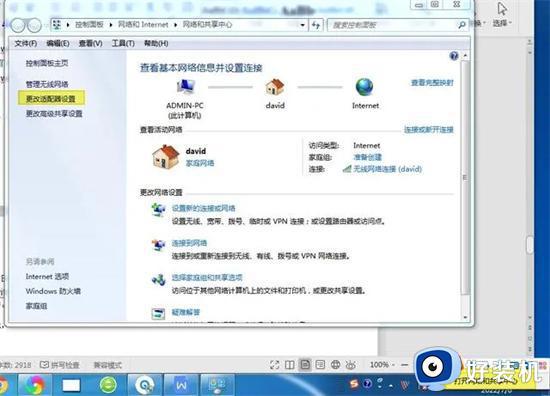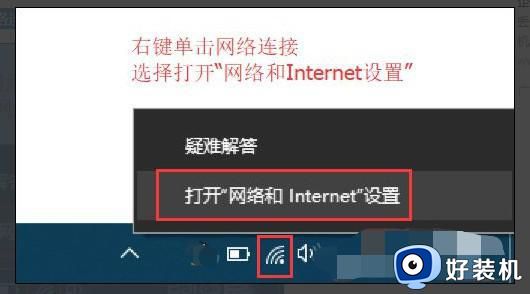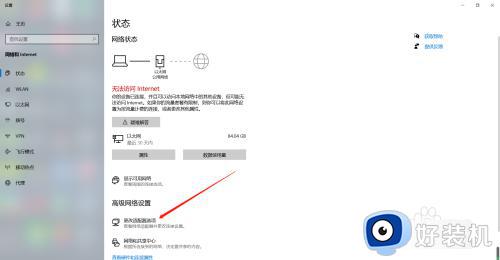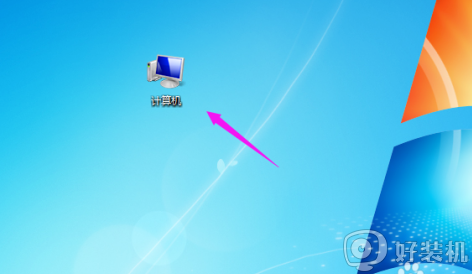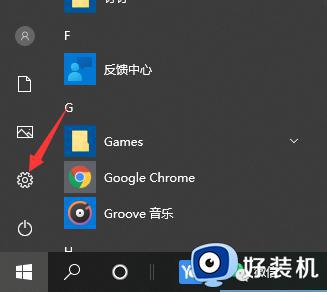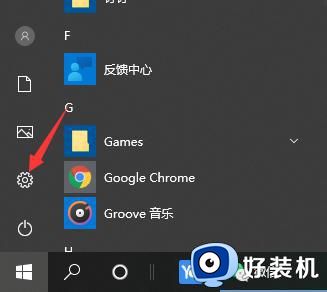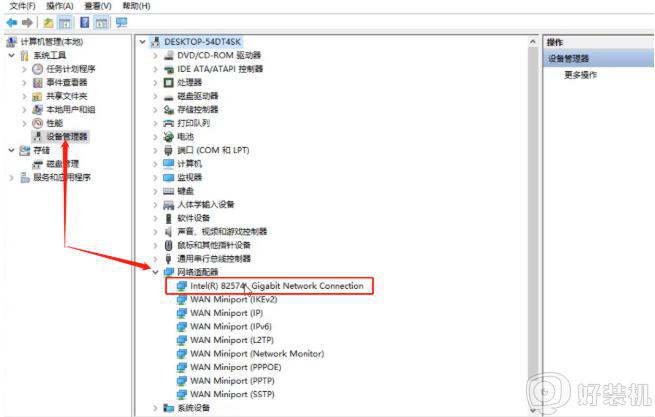无法访问internet怎么回事 电脑显示无法连接到Internet如何解决
近日有不少用户碰到这样一个现象,就是电脑无法正常上网,然后显示无法访问internet,很多人遇到这样的问题都不知道要怎么办,其实找到网络功能然后开启即可,现在就给大家介绍一下电脑显示无法连接到Internet的详细解决方法吧。
windows解决方法:
1、进入到Windows电脑界面,鼠标右键单击左下角的开始菜单,点击这个开始菜单里面的运行选项,再在下一个运行框里面输入services.msc命令。

2、输入完成后点击确定按钮,进入到下一个界面。
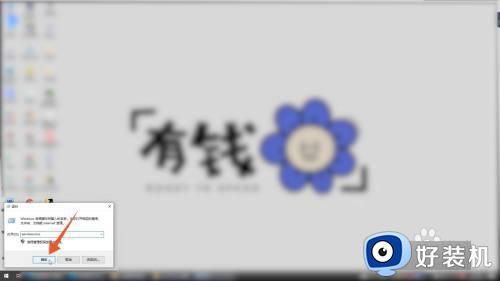
3、在这个界面里面找到wired autoconfig功能命令,鼠标右键单击这个命令。
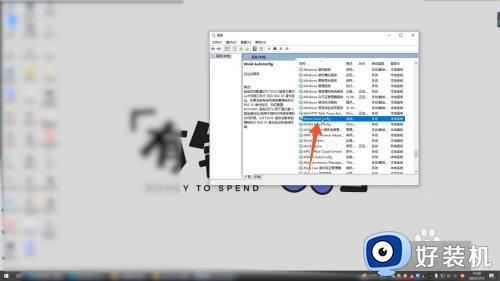
4、点击里面的属性选项,再在弹出的对话框里面点击启动按钮,等待程序运行完成后你的电脑就能连接上internet了。
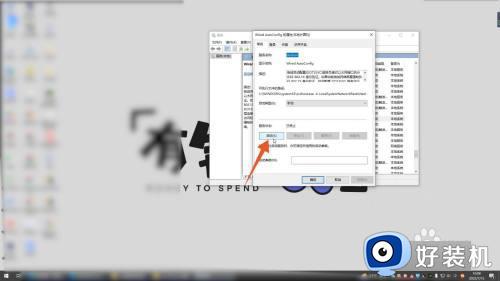
Mac电脑解决方法:
1、进入到Mac电脑的设置界面,点击这个设置里面的网络选项。
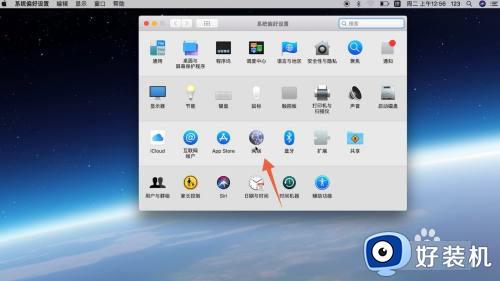
2、进入到网络设置界面后,点击右下角的高级按钮。
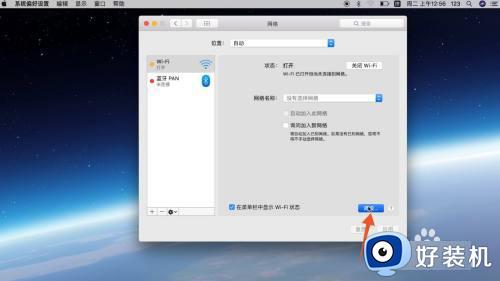
3、进入到下一个界面后,选中你无法访问的网络,点击下面的减号删除这个网络。
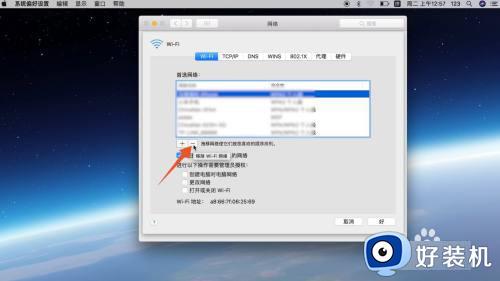
4、再点击旁边的加号,在弹出的菜单里面输入你要连接的网络。
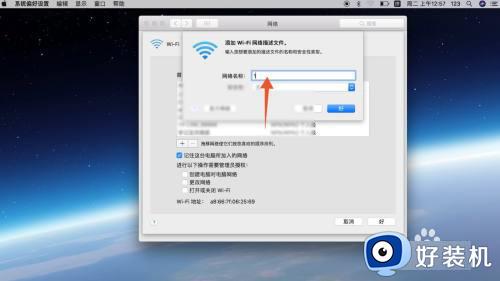 5点击好的按钮
5点击好的按钮
输入完成后点击好的按钮,这样重新连接一次就可以了。

上述给大家讲解的就是无法访问internet的详细解决方法,碰到这样情况的小伙伴们可以学习上述方法步骤来进行解决吧。